Kako skriti sestanke in dogodke iz vrstice opravil v Outlooku?
Privzeto so sestanki, dnevni dogodki, ki ste jih ustvarili v koledarju, navedeni v razdelku Imenovanja v vrstici opravil v Outlooku. Včasih se lahko počutite nadležne in ne želite videti celotnega seznama. Zdaj jih lahko ročno skrijete iz vrstice opravil. Upoštevajte zgornjo vadnico, da skrijete sestanke in dogodke.
Skrijte vse dogodke za sestanke in dneve iz vrstice opravil v programu Outlook 2007/2010
Skrijte vse dogodke za sestanke in dneve iz vrstice opravil v programu Outlook 2013
- Avtomatizirajte pošiljanje e-pošte z Samodejno CC / BCC, Samodejno posredovanje naprej po pravilih; poslati Samodejni odgovor (Zven pisarne) brez potrebe po strežniku za izmenjavo ...
- Prejemajte opomnike, kot je Opozorilo pred BCC ko odgovarjate vsem, ko ste na seznamu BCC, in Opomni, ko manjkajo priloge za pozabljene priloge...
- Izboljšajte učinkovitost e-pošte z Odgovori (vsem) s priponkami, Samodejno dodajte pozdrav ali datum in uro v podpis ali zadevo, Odgovorite na več e-poštnih sporočil...
- Poenostavite pošiljanje e-pošte z Odpoklic e-pošte, Orodja za pritrditev (Stisni vse, samodejno shrani vse ...), Odstrani dvojnikein Hitro poročilo...
 Skrijte vse dogodke za sestanke in dneve iz vrstice opravil v programu Outlook 2007/2010
Skrijte vse dogodke za sestanke in dneve iz vrstice opravil v programu Outlook 2007/2010
Če uporabljate Outlook 2007/2010, lahko skrijete sestanke in dnevne dogodke v Vrstica opravil naslednje metode:
Metoda 1:
1. klik Poglej > Vrstica opravil > Imenovanja (v programu Outlook 2007), da odstranite kljukico pred Imenovanja element, glej posnetek zaslona:
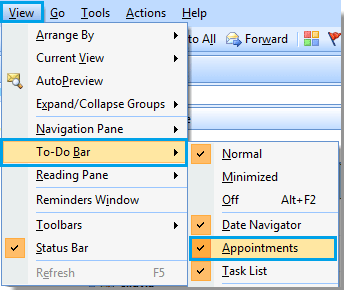
V programu Outlook 2010 pojdite na Poglej kartico in nato kliknite Bar za opravila > Imenovanja. Oglejte si posnetek zaslona:

2. Termini in dnevni dogodki so skriti pred opravili.
 |
 |
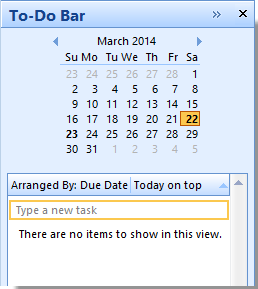 |
Opombe: Če želite prikazati te sestanke, pojdite na Poglej > Vrstica opravil > Imenovanja za preverjanje Imenovanja možnost.
Metoda 2:
1. Poleg zgornje metode lahko sestanke in dogodke skrijete s klikom Bar za opravila > možnosti pod Poglej zavihek. Oglejte si posnetek zaslona:
| Outlook 2010 | Outlook 2007 | |
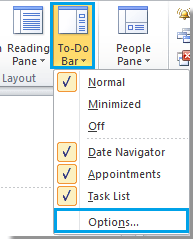 |
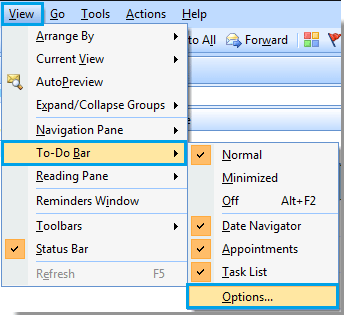 |
2. V Ljubljani Možnosti vrstice opravil pogovorno okno:
Če počistite polje Prikaži sestanke polje, bo odsek Imenovanja zaprt z sestanki in dogodki v vrstici opravil.
Če potrdite polje Pokaži sestanke in nato počistite polje Pokaži vse dnevne dogodke, bodo vsi sestanki in dogodki dneva skriti v programu Outlook 2010.
| Outlook 2010 | Outlook 2007 | |
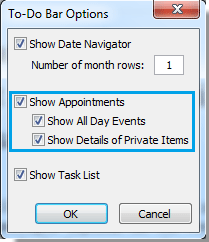 |
 |
3. Nato kliknite OK gumb.
 Skrijte vse sestanke in dnevne dogodke iz vrstice opravil v programu Outlook 2013
Skrijte vse sestanke in dnevne dogodke iz vrstice opravil v programu Outlook 2013
Za Outlook 2010/2007 morate v programu Outlook 2013 skriti vse sestanke in dnevne dogodke, tako da skrijete celoten razdelek Koledarja.
1. klik Bar za opravila > Koledar pod zavihkom Pogled počistite polje Koledar možnost.

2. Potem je celoten razdelek Koledarja skrit. Oglejte si posnetke zaslona:
 |
 |
 |
Opombe: Če želite prikazati razdelek Koledar, označite Koledar.
Najboljša pisarniška orodja za produktivnost
Kutools za Outlook - Več kot 100 zmogljivih funkcij za nadgradnjo vašega Outlooka
🤖 AI poštni pomočnik: Takojšnja profesionalna e-poštna sporočila z umetno inteligenco – z enim klikom do genialnih odgovorov, popoln ton, večjezično znanje. Preoblikujte pošiljanje e-pošte brez napora! ...
📧 Avtomatizacija e-pošte: Odsoten (na voljo za POP in IMAP) / Načrtujte pošiljanje e-pošte / Samodejna CC/BCC po pravilih pri pošiljanju e-pošte / Samodejno naprej (napredna pravila) / Samodejno dodaj pozdrav / E-poštna sporočila več prejemnikov samodejno razdeli na posamezna sporočila ...
📨 Email upravljanje: Enostaven priklic e-pošte / Blokiraj prevarantska e-poštna sporočila glede na teme in druge / Izbriši podvojena e-poštna sporočila / napredno iskanje / Združite mape ...
📁 Priloge Pro: Shrani paket / Batch Detach / Paketno stiskanje / Samodejno shranite / Samodejno loči / Samodejno stiskanje ...
🌟 Vmesnik Magic: 😊Več lepih in kul emojijev / Povečajte Outlookovo produktivnost s pogledi z zavihki / Minimizirajte Outlook, namesto da bi ga zaprli ...
???? Čudeži z enim klikom: Odgovori vsem z dohodnimi prilogami / E-poštna sporočila proti lažnemu predstavljanju / 🕘Pokaži pošiljateljev časovni pas ...
👩🏼🤝👩🏻 Stiki in koledar: Paketno dodajanje stikov iz izbranih e-poštnih sporočil / Razdelite skupino stikov na posamezne skupine / Odstranite opomnike za rojstni dan ...
Over 100 Lastnosti Čakajte na svoje raziskovanje! Kliknite tukaj, če želite odkriti več.

